Threadsでキーワードリスニングする
Statusbrewのソーシャルリスニング機能を活用して、特定のキーワードをモニタリングすることでThreadsで行き交う会話から有益な情報を掴み取りましょう。
ソーシャルリスニングは、Premium以上のプランで利用可能な機能です。
Threads、X(Twitter) 、Instagram、Reddit、YouTubeに対応しています。
X(Twitter)のみ既存のプランに+して従量課金制でご利用いただけます。詳しくは右下のチャットよりお問い合わせください。
Threadsでキーワードを設定する
Threadsの特徴はテキスト投稿です。Xより長い500文字まで入力できるため、画像やリールの投稿は同じMeta社のInstagram、テキスト投稿はThreadsと使い分けるユーザーも少なくありません。そんなThreads上の会話にはあなたのブランドや製品だけでなく、業界への要望や競合他社への言及が含まれている可能性もあります。
ブランドキーワードを設定すると、そのキーワードに関する会話が専用の受信箱に保存されます。
Statusbrewのダッシュボードからエンゲージをクリックします。
左側のメニューのブランドキーワードにカーソルを合わせ、をクリックして、キーワード追加を選択します。
名前(=会話が集まる受信箱の名称)を入力します。(例:Threadsリスニング)
検索キーワードを入力します。(例:#pancake)
アクセスの共有範囲を、すべてのチームメンバー、特定のユーザー/ユーザーグループ、あなたのみから選択します。
このキーワードから派生する会話をすべての受信箱に含めたくない場合は、受信箱をスキップにチェックを入れます(派生する会話は1で名前を付けたブランドキーワード専用の受信箱にのみ保存されます)。
入力を終えたら保存をクリックします。
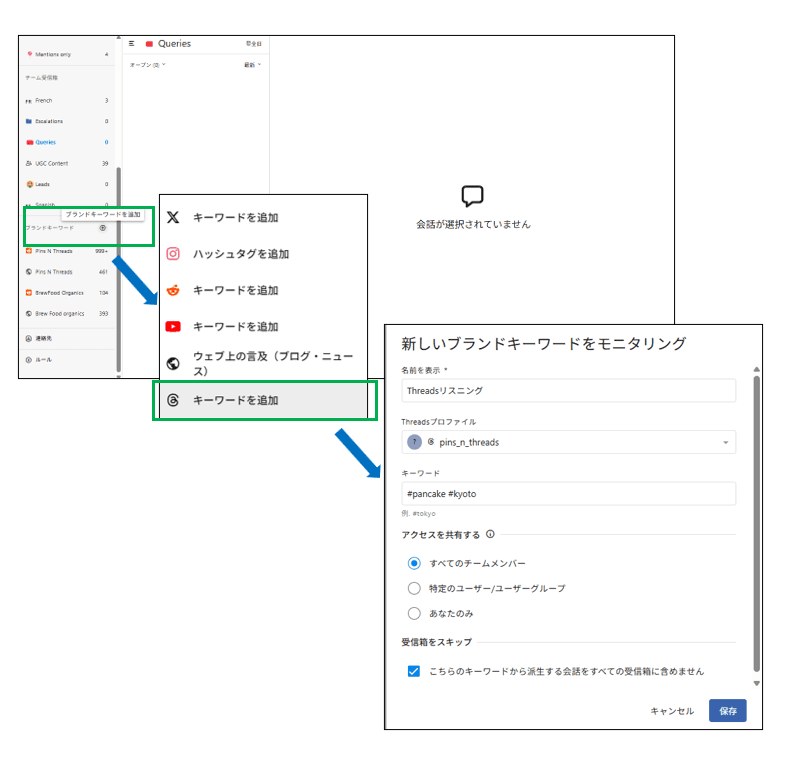
設定を終えると自動でブランドキーワード別の受信箱が作成され、検索キーワードに関する会話の収集を開始します。
ブランドキーワードを更新、削除する
設定したキーワードはいつでも更新、削除することが可能です。
エンゲージのブランドキーワードより、更新/削除したいブランドキーワードにカーソルを合わせをクリックします。
編集または削除を選択します。
削除をクリックするとそのブランドキーワードは受信箱ごと削除されます。
編集をクリックすると編集ダイアログが開きます。ブランドキーワードの名前(=受信箱の名称)、受信箱をスキップするかどうかを編集することができます。
あなたがそのブランドキーワードの作成者である場合には、アクセス共有範囲を編集することも可能です。
編集が終わったら保存をクリックします。
検索キーワードの変更や追加はできません。その場合は、新しいブランドキーワードを作成してください。
こちらもご確認ください
各ソーシャルプラットフォームに関するリスニング(アイコンをクリックして各記事へ)